教你操作win10系统UC浏览器flash player因过期而遭到阻止的图文技巧
时间:2021-10-20 03:03 编辑:admin
使用电脑的时候,小伙伴们有的就会碰到win10系统UC浏览器flash player因过期而遭到阻止类似的操作困难,因此我就在电脑上汇集整顿出win10系统UC浏览器flash player因过期而遭到阻止的少许解决办法,因此就有很多小伙伴来向我咨询win10系统UC浏览器flash player因过期而遭到阻止问题的处理过程。就是按照步骤1、首先进入uc设置--其他--隐私-内容设置--插件,点击停用单个插件, 步骤2、在插件中第一个应该是flash player的插件,点击停用;的顺序就可以了,下面就是大家期待已久的win10系统UC浏览器flash player因过期而遭到阻止的具体步骤了。
解决方法:
步骤1、首先进入uc设置--其他--隐私-内容设置--插件,点击停用单个插件,如下图所示:
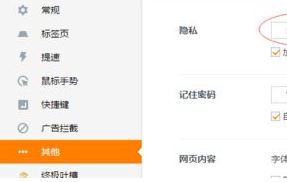
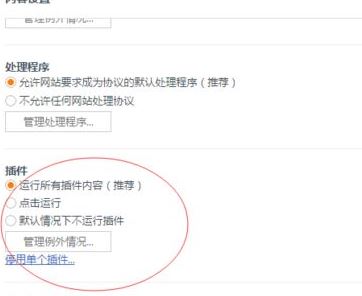
步骤2、在插件中第一个应该是flash player的插件,点击停用;

步骤3、然后打开搜索网页搜索 adobe flash player 下载一个插件;
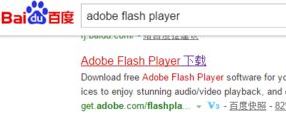
步骤4、打开flash首页后,在 可选程序界面,将所有可选选项的勾去掉,然后在右侧点击【立即安装】;
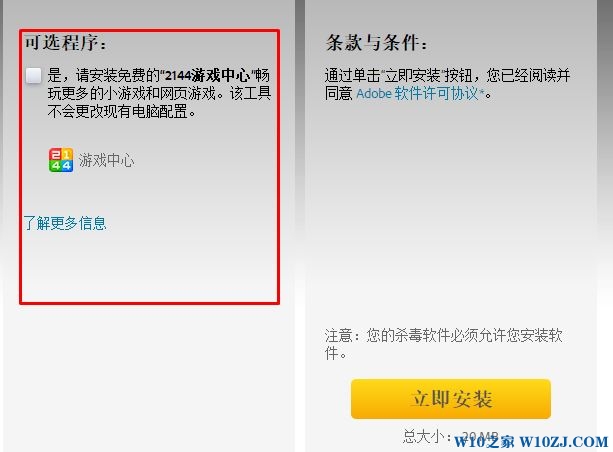
等待下载完成后关闭浏览器在进行安装,安装完成后重新打开UC浏览器就不会出现flash player 因过期而遭到阻止的提示了!
解决方法:
步骤1、首先进入uc设置--其他--隐私-内容设置--插件,点击停用单个插件,如下图所示:
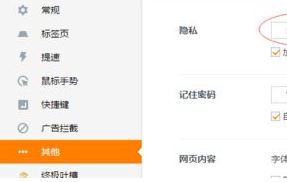
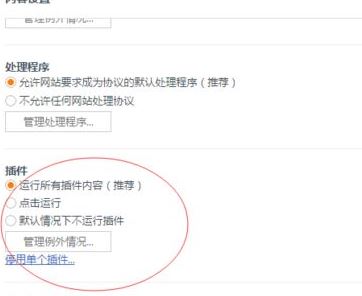
步骤2、在插件中第一个应该是flash player的插件,点击停用;

步骤3、然后打开搜索网页搜索 adobe flash player 下载一个插件;
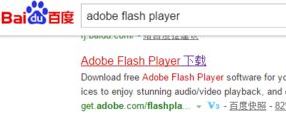
步骤4、打开flash首页后,在 可选程序界面,将所有可选选项的勾去掉,然后在右侧点击【立即安装】;
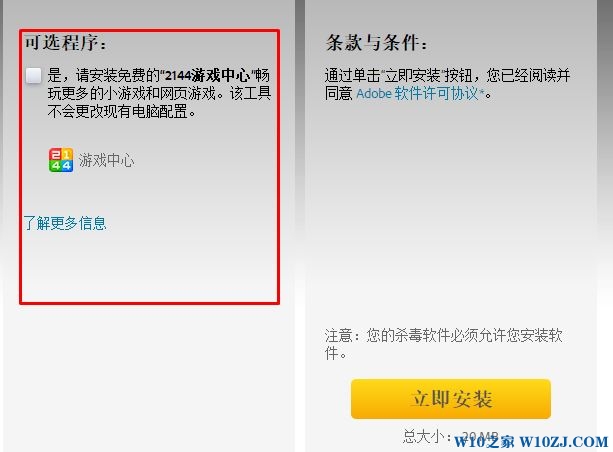
等待下载完成后关闭浏览器在进行安装,安装完成后重新打开UC浏览器就不会出现flash player 因过期而遭到阻止的提示了!
是不是困扰大家许久的win10系统UC浏览器flash player因过期而遭到阻止的解决方法问题已经解决了呢?有需要的用户可以按照上述步骤设置解决问题,相信这篇文章一定可以帮到大家!


















共0条
以上留言仅代表用户个人观点,不代表本站立场
立即评论